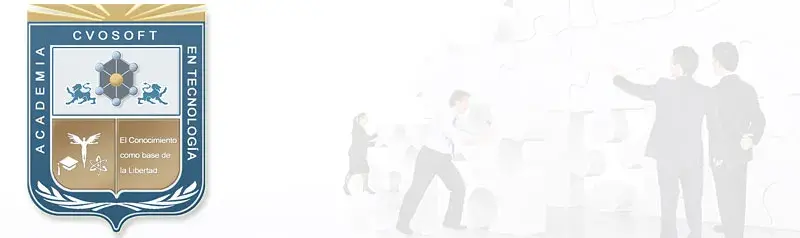✒️Publicaciones SAP BI / BW BO Video - Realizando Extracciones
👉Analicemos las Publicaciones Académicas de la lección SAP BI / BW BO Video - Realizando Extracciones, donde al finalizar la lección sabrás crear un proceso de carga básico desde un archivo de texto hasta completar los atributos de un infoobjeto.
Ámbito de Estudio: Carrera Consultor en SAP BI / BW BO / Unidad 2: El proceso de ETL
Existen 61 Publicaciones Académicas para el tema SAP BI / BW BO Video - Realizando Extracciones.
Para buscar publicaciones sobre un tema diferente utilice nuestro Buscador de Publicaciones
✒️Publicaciones sobre SAP BI / BW BO Video - Realizando Extracciones
Ordenados por: Relevancia - Fecha - Agradecimientos
PASOS PARA EXTRACCIONES: 1) Crear Un Sistema Fuente, al que se le pone un nombre logico y descripción 2) Se debe activar el Sistema Fuente 3) Crear una fuente de datos, previamente se debe crear un Componente de aplicación, en donde se almacenarán la fuente de datos 4) Se crea la fuente de datos, colocándola como un atributo de datos maestro. 5) En la primer pestaña se pone la descripción de la fuente de datos 6) En la pestaña de extracción se coloca el tipo de archivo y se selecciona el formato de datos 7) En la pestaña "Proposal" se ve linea a linea los campos del archivo. 8) En la pestaña "Preview" se ve como se levantarian los datos del archivo 9) Crear...
Creado y Compartido por: Maria Guadalupe Gonzalez Sanchez
*** CVOSOFT - Nuestros Alumnos - Nuestro Mayor Orgullo como Academia ***
Ejemplo de extraccion de datos de un archivo Plano 1. Crear un sistema fuente (Source Systems): Click derecho en el tipo de fuente en este caso Fichero (File) y crear. Asignamos un nombre y una descripción, click en OK. Activamos el sistema Fuente. 2. Crear un componente de aplicación Procedemos a crear un componente de aplicación para almacenar todas las fuentes de datos (En el componente se almacenarán las fuentes de Datos (PSA). Agregamos el nombre y descripción al componente 3. Crear DataSource Fuente De Datos Llenamos la información General de la primera solapa (Descripción del Archivo) En la solapan de extracción, agregamos el (archivo que vamos a llamar y escogemos el formato...
Creado y Compartido por: German Augusto Macias Chacon
*** CVOSOFT - Nuestros Alumnos - Nuestro Mayor Orgullo como Academia ***
Hola compañeros: Deben realizar el ejercicio que esta al final, el video es solo explicativo.Para el ejercicio de la lección deben dejar el Archivo Clientes y Materiales en la misma Fuente de Fatos Archivos de Prueba que a su vez corresponde al Sistema Fuente BWDFILE.
Creado y Compartido por: Alejandro Guerra /  Disponibilidad Laboral: FullTime + Carta Presentación
Disponibilidad Laboral: FullTime + Carta Presentación
*** CVOSOFT - Nuestros Alumnos - Nuestro Mayor Orgullo como Academia ***
PASOS EXTRACCION DE DATOS: 1° CREAR SISTEMA FUENTE O USAR UNO STANDARD DE SAP (QUE VA A ALOJAR LAS FUENTES DE DATOS). 2° ACTIVAR SISTEMA FUENTE. 3° CREAR COMPONENTE DE APLICACION (PARA ALMACENAR FUENTES DE DATOS). 4° CREAR FUENTE DE DATOS. 5° ACTIVAR FUENTE DE DATOS. 6° CREAR INFOPAQUETE (QUE PERMITIRÁ LLEVAR LOS DATOS HASTA LA PSA). 7° COMENZAR LA CARGA DE DATOS (desde solapa Planificar DEL InfoPaquete). 8° SELECCIONAR PSA CARGADA (desde opción Gestionar de la Fuente de Datos) y PRESIONAR BOTON MANTENIMIENTO PSA. 9° CEAR DTP PARA LLEVAR LOS DATOS DESDE LA PSA A SU DESTINO (InfoObjeto por ejemplo) DEFINIENDO MODO DE EXTRACCION (FULL O DELTA). 10° ACTIVAR EL DTP Y EJECUTAR...
Creado y Compartido por: Eleonora Salvagno
*** CVOSOFT - Nuestros Alumnos - Nuestro Mayor Orgullo como Academia ***
para la extraccion entrar a rsa1 - crear sistema fuente en source systems dentro de file(poner nombre logico y nombre de archivo ) - se debe de activar (click derecho activate) - ver fuentes de datos (click derecho) display datasource tree - crear fuente de datos en Datasources (previamente crear componente de datos) - en technical content (click derecho create appl. component colocar nombre componente "z###" y la descripcion) - luego de eso dentro del componente se crea el datasource en el cual se elige el tipo de dato que sera - en informacion general se coloca descripcion corta, mediana y larga - en pestaña de extraccion colocar cual sera tipo de archivo, formato de datos y el separador (en file name se coloca la direccion...
Creado y Compartido por: Nestor Alejandro Andino Argueta /  Disponibilidad Laboral: FullTime
Disponibilidad Laboral: FullTime
*** CVOSOFT - Nuestros Alumnos - Nuestro Mayor Orgullo como Academia ***
1. Puedes definir columnas claves 2. Por ejemplo si tu columna clave es "0000001" el sistema propone que sea de tipo INT cambiándolo a '1', para que respete los ceros a la izquierda debes cambiar el INT por CHAR.
Creado y Compartido por: Dennis Ned Urbano Eusebio
*** CVOSOFT - Nuestros Alumnos - Nuestro Mayor Orgullo como Academia ***
Creación de fuente de datos para crear archivo de texto Cargar en destino de datos como pueden ser los atributos de un infoObjeto. datasource es una fuente de datos y esta en la pestaña Proposal (propuesta) se debe cambiar el formato campo FIELD1 a interno 1. Se crea sistema fuente en Source Systems, dentro de este pasamos a FILE y luego Create 2. Se pone un nombre lógico y una descripción para este sistema fuente 3. Luego vamos al sistema fuente FILE y se ve el que nosotros hemos creado. 4. Para que este funcione y este operativo, debemos activarlo previamente con el menu dando click en Activate. 5. Presionando con el click derecho sobre el sistema fuente podemos mostrar el árbol de fuente de datos. Con ello...
Creado y Compartido por: Elmer Leonel Melo /  Disponibilidad Laboral: PartTime
Disponibilidad Laboral: PartTime
*** CVOSOFT - Nuestros Alumnos - Nuestro Mayor Orgullo como Academia ***
Crear Sistema Fuente Crear contenedor de aplicación Crear Datasource Crear paquete (InfoPackage) Crear DTP Ejecutar carga de datos InfoObjetos Creado Sistema Fuente Contenedor de aplicación Datasource InfoPackage DTP
Creado y Compartido por: Asmary Yoselyn Perez Arteaga
*** CVOSOFT - Nuestros Alumnos - Nuestro Mayor Orgullo como Academia ***
Ir a la transacción RSA1, allí hacer en clic en la categoría “Sistemas fuente”. Luego botón derecho sobre la carpeta “Fichero” y seleccionamos la opción “Crear…”. En el cuadro de diálogo que si sigue completamos los datos. Procedemos a activar el nuevo sistema fuente BWDFILES. Crear un componente de aplicación (Aplication Component) dentro de Technical Content con el nombre Archivos de Prueba. en la categoría “Sistemas fuente”. Allí buscar el sistema fuente BWDFILES que creamos anteriormente, haremos un clic con el botón derecho y seleccionaremos al opción “Visualizar árbol de fuente de datos”...
Creado y Compartido por: Jose Alfredo Virguez /  Disponibilidad Laboral: FullTime + Carta Presentación
Disponibilidad Laboral: FullTime + Carta Presentación
*** CVOSOFT - Nuestros Alumnos - Nuestro Mayor Orgullo como Academia ***
Pasos para la extracción: Crear Sistema Fuente -Fichero-crear-activarlo Click derecho y Visualizar arbol de fuente de datos en el Sistema fuente que hemos creado. Crear Aplication Componet dentro de Technical Content En el componente de aplicacion que hemos creado, crear fuente de Datos, se llenan los datos, se coloca la direccion donde tenemos nuestro file csv, cargamos los datos ejemplos, lo activamos y visualizmos los datos preliminares En la fuente de datos creada-click derecho-crear Infopaquete, llenamos el campo de nombre y grabar Por ultimo en la solapa Planificar, click en inciar para ejecutar el infopaquete
Creado y Compartido por: Anabel Soleto Olguin